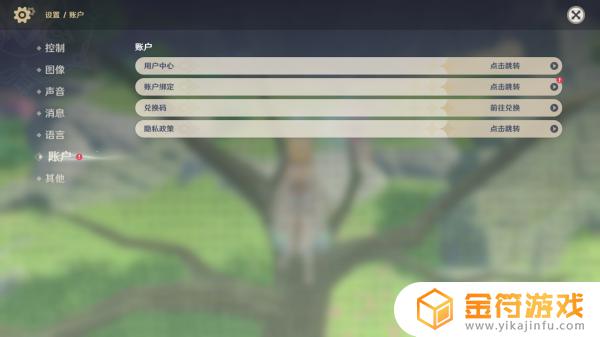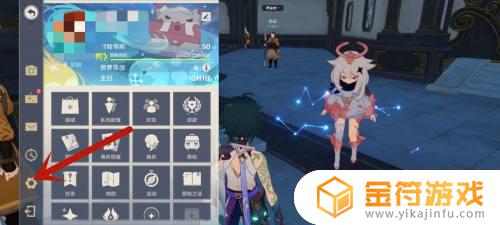原神用邮箱修改绑定手机号 原神用邮箱修改绑定手机号一直显示验证码错误
时间:2022-07-18来源:金符游戏作者:佚名
原神用邮箱修改绑定手机号,下面小金就来详细介绍,感兴趣的玩家一起来看看吧!
具体方法:
1.进入个人页
打开游戏进入主页面后,点击左上方头像。

2.进入设置
点击左侧小齿轮图标。
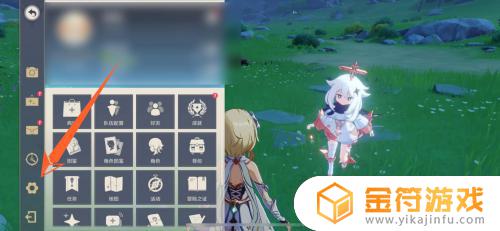
3.进入账户
点击【账户】。
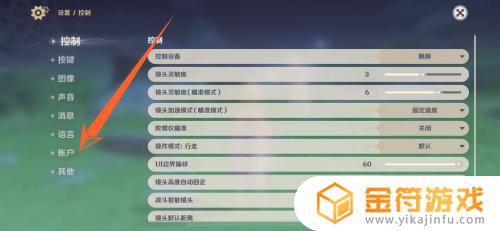
4.进入用户中心
点击【用户中心】。
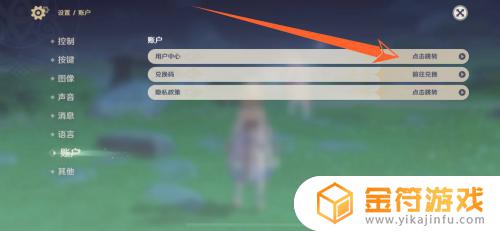
5.进入账号安全
点击【账号安全】。
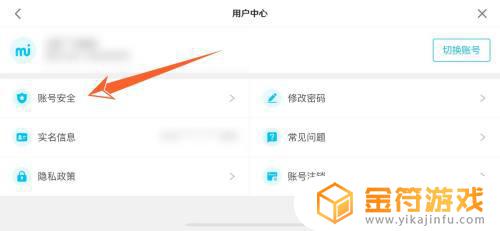
6.进入修改手机号
在绑定手机这里点击后方的【修改】。
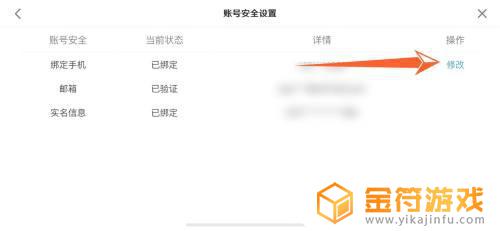
7.展开选项
点击安全验证方式下方的【∨】图标。
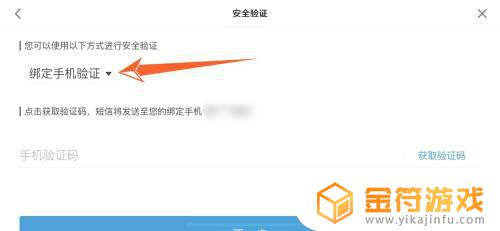
8.选择邮箱验证
在展开的验证方式中点击【邮箱验证】。
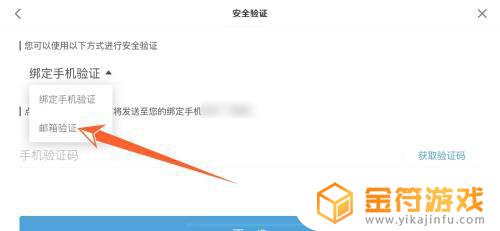
9.完整验证并修改
在这里输入绑定的邮箱收到的验证码并完成实名信息验证后,点击进入【下一步】就可以修改绑定的手机号了。
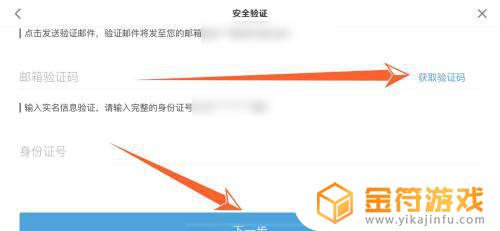
希望通过小金分享的原神用邮箱修改绑定手机号内容能够让你快速上手畅玩,更多精彩内容敬请关注金符游戏。